この記事では、Microsoft Print to PDFが消えた・表示されない・見つからない場合の復旧方法を実際の画面を使いながらわかりやすく解説します。
PDF印刷をしようとしたら、Microsoft Print to PDFが見当たらないというトラブルは、Windows10以降に標準搭載された仮想プリンター機能が無効化されることで発生します。
システム更新やWindowsの機能設定によりMicrosoft Print to PDFが突然消えてしまうことがありますが、多くは簡単な手順で復旧できます。
この記事では、Microsoft Print to PDFの復旧手順を操作画面付きで解説します。
Microsoft Print to PDFを有効化する方法 - 「Windowsの機能」から簡単設定
Microsoft Print to PDFが消えた・表示されない場合、まずはWindowsの機能設定から有効化を試してください。
多くの場合、「Windowsの機能」からの基本的な有効化操作だけでMicrosoft Print to PDFを復旧できます。
以下の手順で、「Windowsの機能」画面からMicrosoft PDF印刷機能を有効化します。操作は5分程度で完了し、特別な知識は必要ありません。
- 「ファイル名を指定して実行」(
Windowsキー+R)でoptionalfeatures.exeと入力して「Windowsの機能」を開く - 一覧から「Microsoft PDF印刷」を見つけてチェックを入れ、右下の「OK」をクリック
- 「Microsoft Print to PDF」のインストール完了まで待機
- 「閉じる」ボタンをクリックして設定完了
Windowsキー+Rキーを同時に押して、「ファイル名を指定して実行」ウィンドウを開いてください。
入力欄に以下のコマンドをコピー&ペーストし、「OK」ボタンをクリックするかEnterキーを押してください。
optionalfeatures.exe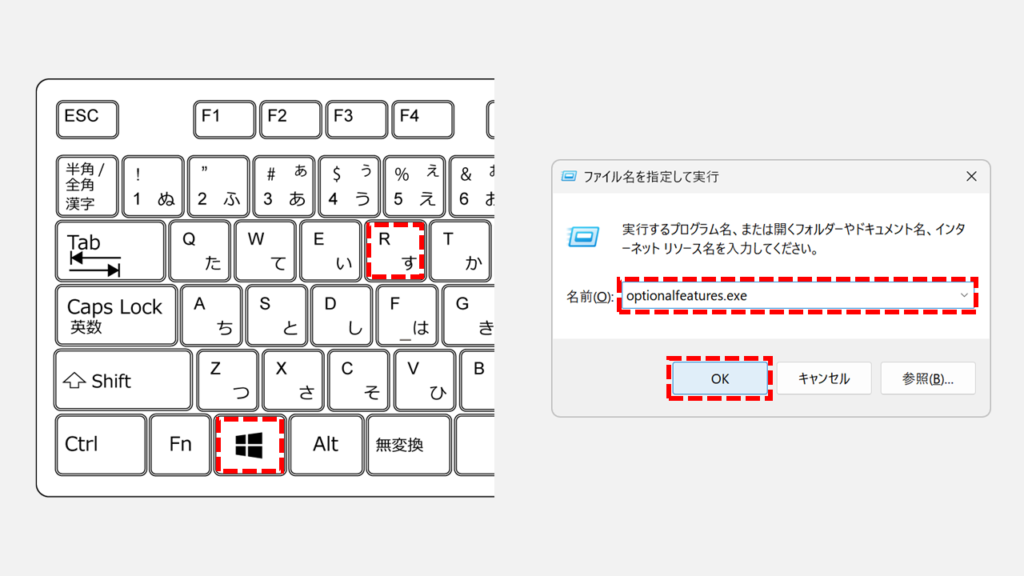
Enterキーを押すと、「Windowsの機能」が開きます。
その中にある「Microsoft PDF印刷」にチェックを入れて、右下にある「OK」をクリックしてください。
※既にチェックが入っている場合は、一度チェックを外して「OK」をクリックし、PC再起動後に改めてチェックを入れてください。
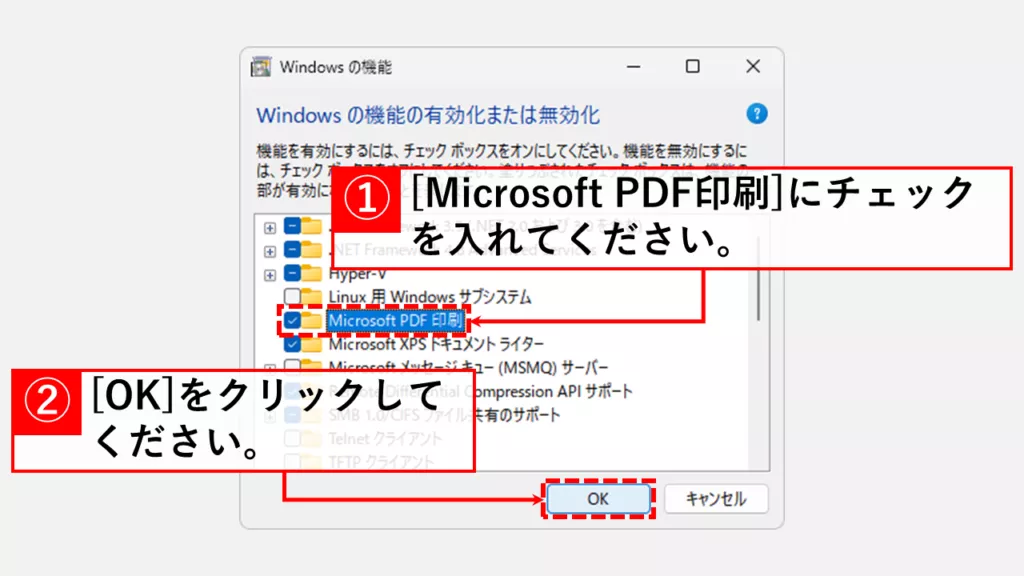
「OK」をクリックすると「必要なファイルを検索しています」と表示されます。
このままMicrosoft Print to PDFインストールの完了まで待機してください。
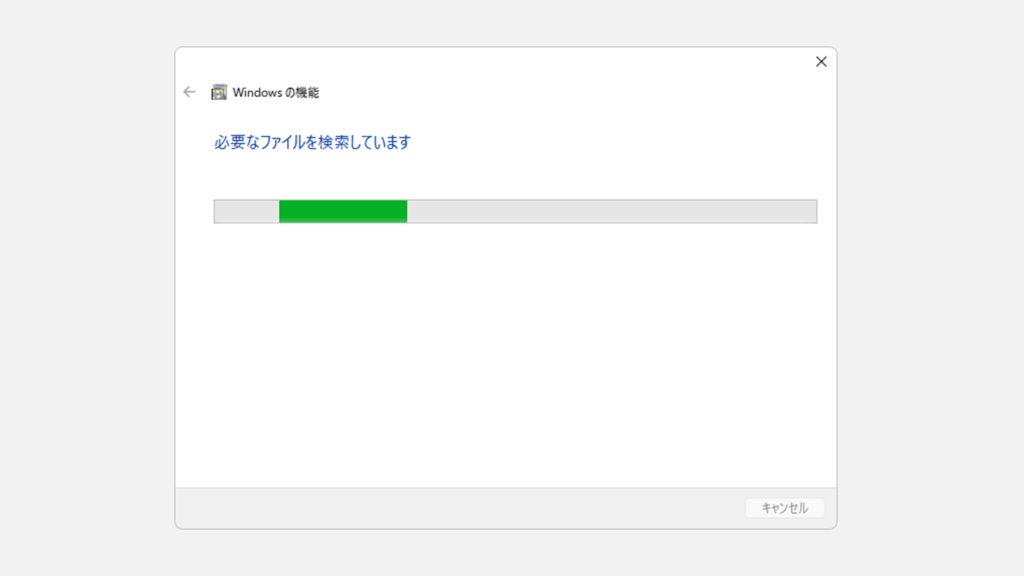
Microsoft PDF印刷(Microsoft Print to PDF)の追加が完了すると「必要な変更が完了しました。」と表示されます。
最後に、右下にある「閉じる」ボタンをクリックしてウィンドウを閉じてください。
Microsoft Print to PDFの追加後、いつものように任意のドキュメントから印刷を試してください。プリンター一覧に「Microsoft Print to PDF」が表示され、実際にPDF出力ができれば復旧完了です。
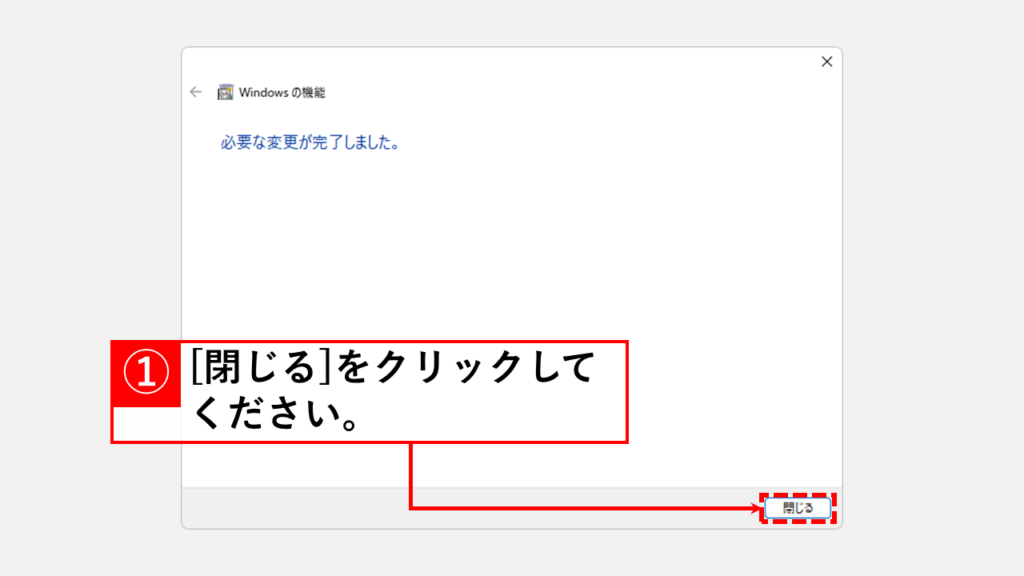
Microsoft Print to PDFを有効化しても表示されない場合の対処法
Windowsの機能からMicrosoft PDF印刷を有効化したのに、プリンター一覧にMicrosoft Print to PDFが表示されない場合があります。
Windowsの機能からMicrosoft PDF印刷を有効化してもプリンター一覧にMicrosoft Print to PDFが表示されない場合は、以下の追加対処法を上から順番に試してください。
Windows Updateの実行とPCの再起動
Microsoft Print to PDFが表示されない問題の多くは、Windows Updateによるシステムファイルの更新とPCの再起動で解決します。特にWindowsの大型アップデート後や、長期間アップデートを実行していない環境では、印刷関連の機能が正常に動作しなくなる場合があります。
以下の手順でWindows Updateを手動で実行してください。
- 設定画面を開く
Windowsキー+Iを押すか、スタートメニューから「設定」をクリック
- Windows Update画面に移動
- 「Windows Update」をクリック
- 更新プログラムを確認・インストール
- 「更新プログラムのチェック」ボタンをクリック
- 利用可能な更新があれば自動的にダウンロード・インストールが開始される
- パソコンを再起動
- 更新完了後、「今すぐ再起動」をクリック
※再起動が促されていない場合もPCを再起動することをおすすめします。 - 再起動後、プリンター一覧でMicrosoft Print to PDFが表示されるか確認
- 更新完了後、「今すぐ再起動」をクリック
Windows Updateの詳細な実行手順については、「Windows11でWindowsアップデートを手動で実行する方法」で画面付きで詳しく解説していますので、操作に不安がある方はぜひご参照ください。
Microsoft Print to PDFのプリンタードライバーの再インストール(PowerShell)
Windows Updateで解決しない場合は、PowerShellを使って手動でMicrosoft Print to PDFのプリンタードライバーを追加します。
PowerShellを必ず管理者権限で起動してください。管理者権限がないとプリンタードライバーの追加はできません。
PowerShellが起動したら、以下のコマンドを正確に入力してEnterキーを押してください。
Add-Printer -Name "Microsoft Print to PDF" -DriverName "Microsoft Print To PDF" -PortName "PORTPROMPT:"- Add-Printer:Windowsにプリンターを追加するためのPowerShellコマンド
- -Name "Microsoft Print to PDF":追加されるプリンターの表示名を指定
- -DriverName "Microsoft Print To PDF":使用するプリンタードライバーの名前を指定
- -PortName "PORTPROMPT:":仮想プリンター用のポートを指定(PDF出力用)
コマンド実行後、エラーメッセージが表示されなければ正常に追加されています。印刷を試してプリンター一覧にMicrosoft Print to PDFが表示されることを確認してください。
システムファイルチェッカー(DISM・sfc /scannow)でWindowsを修復する
Microsoft Print to PDFのプリンタードライバーを再インストールしても復旧できない場合、Windowsのシステムファイルが破損している可能性があります。以下の手順でWindows11標準搭載のDISMコマンドとシステムファイルチェッカー(SFC)を実行することで、破損したシステムファイルを修復し、Microsoft Print to PDFの復旧を試します。
- コマンドプロンプトを管理者として実行します。
- DISMコマンドを実行します。
DISM /Online /Cleanup-Image /RestoreHealth - 完了後、PCを再起動し、Microsoft Print to PDFでのPDF印刷を再度試します。
- 解決しない場合は、SFCコマンドを実行します。
sfc /scannow - 完了後、再度PCを再起動し、Microsoft Print to PDFでのPDF印刷を試します。
具体的なコマンドの実行手順や、それぞれのコマンドが持つ意味については、以下の関連記事で詳しく解説しています。
他のPDF作成ツール(Adobe Acrobat、CubePDF等)の利用
ここまでの対処法でMicrosoft Print to PDFが復旧しない場合は、代替のPDF作成ツールの利用を検討してください。Microsoft Print to PDFにこだわらず、PDF出力という目的を達成することを優先しましょう。
- CubePDF
-
株式会社キューブ・ソフト様が公開している日本製の無料PDF作成ソフトで、Microsoft Print to PDFと同様に仮想プリンターとして動作するため操作感もほぼ同じです。
- Adobe Acrobat
-
業界標準のPDFソフトウェアですが有料版です。企業環境では最も信頼性が高く、予算がある場合におすすめします。
Microsoft Print to PDFのトラブルに関するよくある質問と答え
最後に、Microsoft Print to PDFのトラブルに関するよくある質問と答えをまとめました。
最後までご覧いただき、ありがとうございました。
記事の内容は独自検証に基づくものであり、MicrosoftやAdobeなど各ベンダーの公式見解ではありません。
環境によって結果が異なる場合がありますので、参考のうえご利用ください。
誤りのご指摘・追記のご要望・記事のご感想は、記事のコメント欄またはこちらのお問い合わせフォームからお寄せください。個人の方向けには、トラブルの切り分けや設定アドバイスも実施します。
※Microsoft、Windows、Adobe、Acrobat、Creative Cloud、Google Chromeほか記載の製品名・サービス名は各社の商標または登録商標です。
公式情報・関連資料
実行環境詳細と検証日
- OS:Windows 11 Home 24H2(64bit)
※本記事の手順は Windows11 Home / Pro / Enterpriseで共通です(ポリシーで制限された環境を除く)。 - ハードウェア:Intel(R) Core(TM) Ultra 7 155H (1.40 GHz) / 32GB RAM
- 最終検証日:2025年9月27日

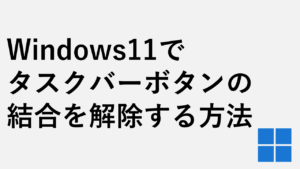



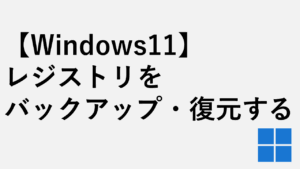

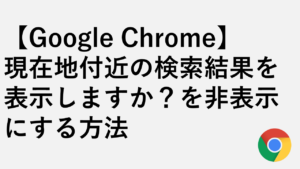


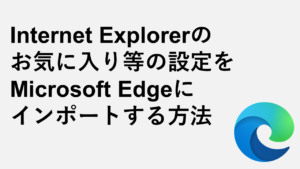

コメント
コメント一覧 (2件)
大変参考になりました。
役立って良かったです!